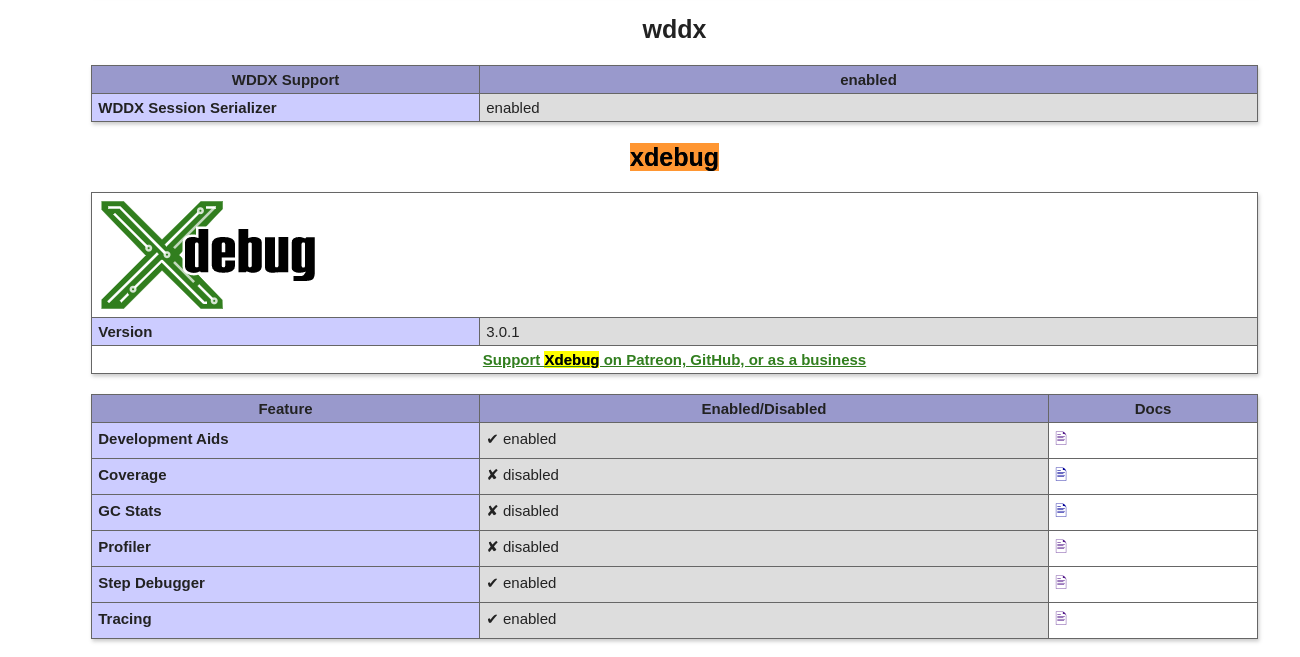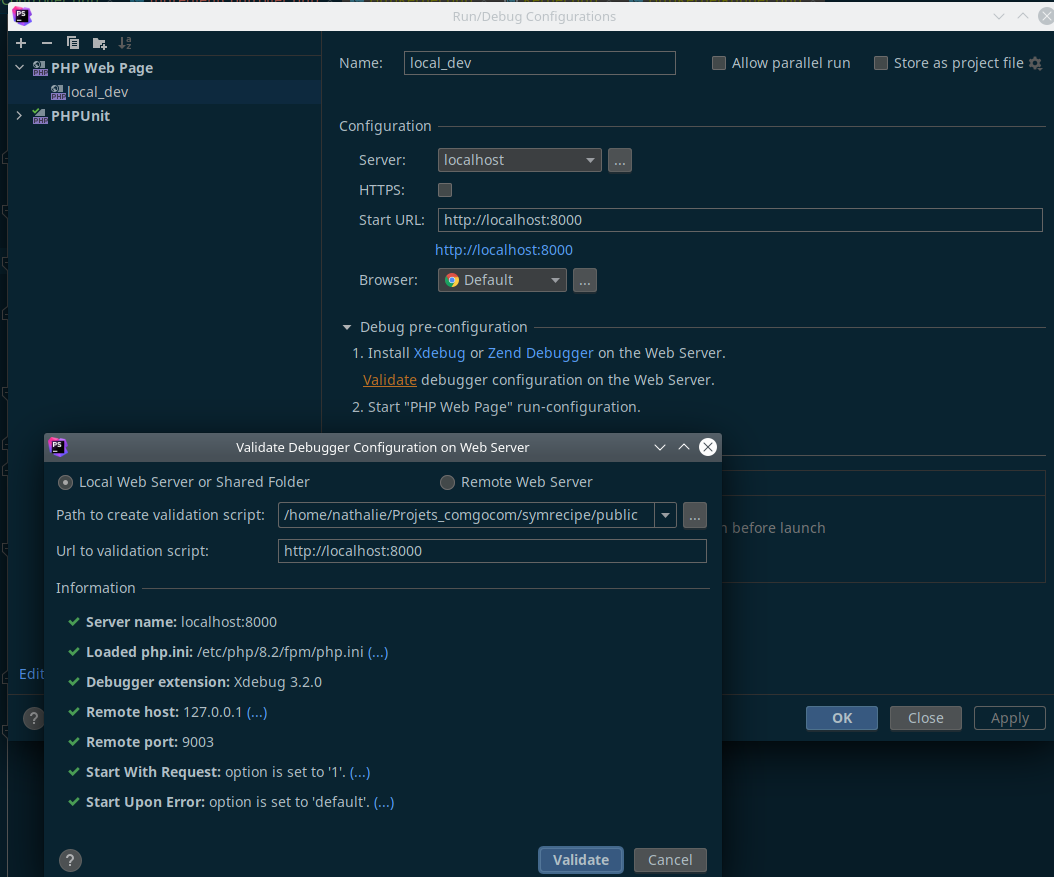Table des matières
Creer son site web en php _ installer xdebug
- Objet : environnement de développement php
- Niveau requis :
- Commentaires : Contexte d'utilisation du sujet du tuto.
- Débutant, à savoir : Utiliser GNU/Linux en ligne de commande, tout commence là !.

Introduction
- Dans ce wiki, je pars du principe qu'Apache est déjà installé, ainsi que php7.3
Si ce n'est pas le cas : prendre en main apache2
php -v
PHP 7.3.19-1~deb10u1 (cli) (built: Jul 5 2020 06:46:45) ( NTS )
Copyright (c) 1997-2018 The PHP Group
Zend Engine v3.3.19, Copyright (c) 1998-2018 Zend Technologies
with Zend OPcache v7.3.19-1~deb10u1, Copyright (c) 1999-2018, by Zend Technologies
Installation de Xdebug sous Apache en mode PHP
* Il est possible d'installer xdebug avec apt, mais ce sera pas forcément la dernière version de xdebug soit avec pecl.
Installation avec APT
apt-get install php-xdebug
Installation avec PECL
apt install php-pear
* Pour utiliser phpize
apt install php-dev
* Installation de l'extention php xdebug
pecl install xdebug
- Pendant l'installation :
Le retour de la commande donne une information qu'il faut conserver et qui ressemble à ceci :
zend_extension=/usr/lib/[phpversionX]/20131226/xdebug.so
Il faut bien copier la ligne qui comporte des chiffres et surtout pas celle de indiquée par l'installateur zend_extension=xdebug.so.
Il faudra la copier dans le fichier php.ini de Apache. En effet, pour faire du debugage entre son IDE et son navigateur, il est suffisant de configurer le fichier php.ini du dossier /etc/php/7.3/apache2/ correspondant à la version de php utilisée.
Configuration de php
- On édite le fichier php.ini :
Par exemple ici on utilise la version 7.3 de php, le chemin est donc /etc/php/7.3/apache2/php.ini.
vim /etc/php/7.3/apache2/php.ini
[Xdebug] zend_extension=/usr/lib/php/20180731/xdebug.so xdebug.mode = debug,develop,trace xdebug.start_with_request = yes xdebug.remote_host=localhost xdebug.remote_port=9003 xdebug.remote_log=/tmp/xdebug.log
- À partir de maintenant, la fonction php phpinfo() permet de vérifier que xdebug est bien installé:
xdebug.mode = debug,develop,trace
- debug : cette option permet de faire du pas à pas. Quand on l'ajoute on voit (“Enabled”) dans le tableau ci-dessous.
- develop: cette option permet d'utiliser la fonctionnalité “Development Aids”. Utile pour surchager var_dump()
- trace : cette option permet de debuger les fonctions php.
On peut en choisir d'autres. La documentation donne le détail des options possibles pour xdebug.mode ici.
- Il est possible de faire du pas dans son IDE préféré après avoir rechargé apache !
service apache2 reload
Pour debuger en ligne de commande
Pour ceux qui préfèrent debuger en ligne de commande, il faut ajouter la configuration pour xdebug dans le fichier php.ini de dossier cli car pour l'instant php n'est pas informé de la présence de xdebug.
On édite le php.ini du dossier cli : vim /etc/php/<version_de_php>/cli/php.ini.
Par exemple dans ce cas :
vim /etc/php/7.3/cli/php.ini
[Xdebug] zend_extension=/usr/lib/php/20180731/xdebug.so xdebug.mode = debug,develop,trace xdebug.start_with_request = yes xdebug.remote_host=localhost xdebug.remote_port=9003 xdebug.remote_log=/tmp/xdebug.log
Installation de Xdebug sous Apache en mode FPM
Installation avec APT
apt-get install php-xdebug
Configuration
- Si on est en mode php-fpm :
On édite le fichier 20-xdebug.ini ou /etc/php/8.2/fpm/php.ini.
nano /etc/php/<version_de_php>/fpm/conf.d/20-xdebug.ini
- Si on est en mode apache :
On édite le fichier /etc/php/<version_de_php>/apache2/php.ini
Quelque soit le mode on vérifie qu'on a bien ajouté à la fin les lignes suivantes :
zend_extension=debug.so xdebug.mode = debug,develop,trace xdebug.start_with_request = yes xdebug.remote_host=localhost xdebug.remote_port=9003 xdebug.remote_log=/tmp/xdebug.log
On recharge la configuration si les lignes de configuration ci-dessus n'y étaient pas.
- Si on est en mode php-fpm :
systemctl restart php<version_de_php>-fpm
- Si on est en mode apache :
systemctl restart apache2
Verification
<?php phpinfo() ?>
Et maintenant on peut voir que l'installation est faite en faisant :
php -i | grep -i "xdebug.mode"
xdebug.mode => debug,develop,trace => debug,develop,trace
Utilisation avec l'EDI CODIUM
Installation de l'ide
apt update
apt install software-properties-common apt-transport-https curl
curl -sSL https://packages.microsoft.com/keys/microsoft.asc | gpg --dearmor > /usr/share/keyrings/vscode.gpg
vscode.gpg dans /usr/share/keyrings/
echo "deb [signed-by=/usr/share/keyrings/vscode.gpg] https://packages.microsoft.com/repos/vscode stable main" > /etc/apt/sources.list.d/vscode.list
apt update
apt install code
Installation de l'extension php debug de Felix Becker
Paramètres du fichier launch.json
{
// Use IntelliSense to learn about possible attributes.
// Hover to view descriptions of existing attributes.
// For more information, visit: https://go.microsoft.com/fwlink/?linkid=830387
"version": "0.2.0",
"configurations": [
{
"name": "Listen for XDebug",
"type": "php",
"request": "launch",
"port": 9003
},
{
"name": "Launch currently open script",
"type": "php",
"request": "launch",
"program": "${file}",
"cwd": "${fileDirname}",
"port": 9003
}
]
}
paramètres du fichier /etc/php/8.2/fpm/php.ini ou etc/php/8.2/apache2/php.ini
C'est comme pour tout autre EDI ! Un petit rappel :)
[xdebug] ;; xdebug 3 zend_extension=xdebug.so xdebug.mode=debug,develop,trace xdebug.mode=debug xdebug.start_with_request = yes xdebug.client_host=localhost xdebug.client_port=9003
sudo symfony server:start –no-tls –port=80.
Il faut alors bien vérifier que apache est éteint : systemctl stop apache2
symfony server:start –no-tls .
On peut laisser apache tourner systemctl start apache2 sur le port 80.
Mais dans ce cas, il faut indiquer dans launch.json le port à écouter en ajoutant la ligne url“: “http://127.0.0.1:8000
"configurations": [
{
"name": "Listen for Xdebug",
"type": "php",
"request": "launch",
"port": 9003,
"url": "http://127.0.0.1:8000"
},
Utilisation avec PHPSTORM EDI
- Aller dans l'onglet
Run - Choisir
Edit configurations… - On clique sur
+(en haut à gauche), PHP web Page - Dans
Name: on met ce qu'on veut, par exemplelocal_dev - Dans
Server: on a cliqué sur les trois petits points…qui ouvre une nouvelle fenêtre qui crée un serveur.
- Dans
Nameon met le même nom que précédemment, par exemplelocal_dev - Dans
Hoston met : localhost - Dans
Porton laisse80 - Dans
Debuggeron metXdebug - On clique sur Apply puis sur OK.
- On peut vérifier dans
Debug pre-configurationsur le lienValidatepour voir si le paramétrage est bon. - On clique sur
OK
Bug vert qui permet de lancer le debuggage, on a bien sélectionner dans la liste déroulante, la configuration qu'on vient de créer local_dev.
Utilisation avec NetBeans PHP IDE
On installe NetBeans PHP
- On télécharge :
Voir cette page : https://netbeans.org/downloads/
Ou pour un ordinateur 64bits :
cd ~/Téléchargements && wget http://download.netbeans.org/netbeans/8.1/final/bundles/netbeans-8.1-php-linux-x64.sh
- on installe NetBeans :
sh netbeans-8.1-php-linux-x64.sh
- Pour déinstaller NetBeans :
cd /home/hypathie/netbeans-8.1/
sh uninstall.sh
Paramètrer NetBeans
l'onglet Debugging
Dans la bare de menu choisir Tools puis Options, puis PHP, puis l'onglet Debeugging :
Dans le champ Debeugger port il faut mettre la même valeur que celle choisie dans le fichier php.ini, par exemple 1000.
Importer le projet du serveur dans NetBeans
On travaillera en local dans un environnement de développement et non dans le projet déployé sur le serveur.
On envoie sur l'ordinateur de développement le dossier de code source du projet qui est sur le serveur.
On se connecte en ssh sur son serveur. Depuis le serveur on envoie sur l'ordinateur son projet.
cd /var/www
Par exemple :
scp -r titi@75.239.10.80:essai/ toto@71.222.30.40: .
-r: signifie récursif, c'est pour envoyer un dossier plutôt qu'un fichier;titiest le nom de l'utilisateur du serveur ;75.239.10.80: ip du serveur ;(:signifie le répertoire courant où il y a le dossier à copier ;essai/: le dossier à envoyer ;toto: est l'utilisateur de l'ordinateur de développement ;71.222.30.40: est l'ip de l'ordinateur de développement si elle est de type 192.168.0.xx, il faut paramétrer le routeur de son FAI pour les BAUX permanents de l'ordinateur de développement sur son ip 192.168.0.xx afin de faire une redirection vers celle-ci);: .: signifie que le dossier arrivera dans le répertoire courant de toto.
- Voir :
On charge dans NetBeans le dossier du projet
Pour travailler en local, sur l'ordinateur de développement, on a installer Apache et créé un virtualhost pour le site.
- On créer un nouveau projet ;
- On choisit
PHP(catégories) etPHP Application with Existing Sources; - On choisit le dossier qu'on a reçu du serveur (attention de l'avoir bien placé dans le même endroit que déclaré à Apache au niveau de
/etc/apache2/sites-available); - Pour
Run ason laisselocal web server: url: On met la même que celle qui permet d'accéder à son site depuis le navigateur de l'ordinateur de développement. (Voir comment paramétrer/etc/hostsici : https://debian-facile.org/utilisateurs:hypathie:tutos:creer-son-site-web-en-php-_-prendre-en-main-apache2-sur-jessie#ajouter-son-domaine-dans-etc-hosts)